Чем опросы в соцсетях полезны для бизнеса и как их проводить
«Пожалуйста, пройдите опрос! Ваше мнение важно для нас!»
У некоторых людей такой призыв от различных компаний (особенно когда призыв прилетает в неудачное время) вызывает исключительно раздражение и злость. Наверное, отсюда повелось заблуждение, что опросы для бизнеса малополезны, что никто на них не реагирует, а если и реагирует, то крайне негативно, в результате чего статистика ответов получается далекой от реальности и не представляет никакой ценности.
Что ж, каждый имеет право на свое мнение. Наша точка зрения такова, что опрос – отличный инструмент в руках маркетолога при условии, что маркетолог умеет им грамотно распоряжаться. Что это значит? Это значит, что хороший опрос должен быть:
- Адресным, то есть бить в потребности целевой аудитории, узнавать то, что ее действительно волнует (тогда у ЦА будет мотивация дать ответ, причем честный).
- Простым, то есть не требующим траты большого количества времени на прохождение, удобным в плане оформления (тогда получите больше ответов).

- Своевременным, то есть представленным аудитории тогда, когда у нее есть возможность ответить (тогда вы избежите негатива и некорректной статистики).
Сегодня существует идеальное место для проведения опросов, которые будут и адресными, и простыми, и своевременными. Конечно же, речь о социальных сетях. Практически на всех существующих площадках сегодня есть инструменты для оформления и проведения опросов, сбора статистики, а размещение их в ленте новостей позволяет организовать ненавязчивое продвижение и получить большое количество ответов, не вторгаясь при этом в личное пространство ЦА и не вызывая ее гнев.
Удобно? Еще как! Кроме того, опросы являются важной частью любой успешной SMM-стратегии, поэтому в этой статье мы, с одной стороны, рассмотрим ценность опросов в соцсетях для бизнеса, а с другой – поговорим о том, как их грамотно организовать, чтобы получить профит при продвижении во ВКонтакте, в Инстаграме и в Фейсбуке.
Опросы в соцсетях: в чём же все-таки практическая польза?
Те плюшки, которые вам дают интересные, правильно составленные опросы в соцсетях, можно разделить на две группы: преимущества с точки зрения SMM-продвижения и преимущества с точки зрения развития вашего бизнеса. Давайте рассмотрим обе стороны.
| Преимущества с точки зрения SMM-продвижения | Преимущества с точки зрения развития бизнеса |
|---|---|
|
Поднятие активности и вовлеченности Не секрет, что всё в мире соцсетей подчинено законам умной ленты, и, если вы занимаетесь продвижением коммерческого аккаунта, вам важно получать как можно больше охватов, ведь именно в охватах выражено внимание ЦА. Ну а количество охватов напрямую зависит от того, насколько ваш контент нравится пользователям соцсетей. Свои симпатии они выражают в виде активностей: лайков, комментариев, репостов, сохранений. |
Выстраивание лояльных отношений с целевой аудиторией На самом деле, аудитории важно знать, что ее мнение учитывается компанией, что оно влияет на бизнес-процессы и определяет ее ключевые решения. Проводя опросы, вы даете понять, что мнение ваших клиентов для вас ценно и важно, тем самым вы как бы заручаетесь их поддержкой и выстраиваете с ними лояльные отношения. Ну а как известно, чем больше у компании лояльных клиентов, тем активнее она будет развиваться. |
|
Разнообразие контента Одним из важнейших факторов успешного продвижения в соцсетях является интересный, релевантный потребностям ЦА контент. |
Получение информации, важной для развития бизнеса Это преимущество вытекает из предыдущего. Опросы являются самым простым и быстрым способом узнать, что о у вас думают клиенты и какие существующие в бизнес-процессах проблемы сейчас мешают вашему развитию. Разумеется, всё это работает при условии, что опросы вы проводите не ради самого факта опроса, а чтобы действительно узнать что-то полезное для себя, и потом тщательно анализируете полученную статистику ответов. |
Убедились в том, что опросы в соцсетях важны и нужны? Теперь давайте разбираться с тем, как же их провести. Пойдем по порядку и с примерами.
Пойдем по порядку и с примерами.
Как сделать опрос в ВК: пошаговая инструкция
Пожалуй, интерфейс соцсети «ВКонтакте» можно назвать самым богатым в плане возможностей для проведения опросов. Конечно же, самый основной способ – это прикрепление опроса к публикации в основной ленте. Такая возможность есть как у личных страниц, так и у сообществ (групп, пабликов и встреч). Работает всё довольно просто:
1. Выбираем вариант «Опрос» как вид вложения к посту.
2. Оформляем опрос. Для этого указываем прежде всего указываем тему и варианты ответов. Вариантов, кстати, может быть от 3 до 10, это ваш лимит. Есть ограничение по объему текста как в теме, так и в вариантах, поэтому постарайтесь формулировать мысли емко.
Далее, опрос можно сделать визуально более эстетичным, установив для него фон из предложенных системой ВК расцветок или загрузив собственную картинку.
Чтобы получить более точную статистику ответов, вы можете установить некоторые условия на варианты ответов.
Перед публикацией поста с опросом просто поставьте галочки в нужных вам чек-боксах:
3. Публикуем или планируем пост на нужное вам время. После этого (даже если пост размещен) у вас еще останется возможность для редактирования опроса в течение 2 дней. Вот что, например, получилось у нас:
Кстати, в плане оформления есть маленький лайфхак, который позволит вам сделать опрос более привлекательным с точки зрения визуала. Если взять картинку в вертикальной ориентации, порезать ее на 2 половинки, нижнюю половинку прикрепить в качестве фоновой обложки опроса, а верхнюю – просто вложением к посту, получится вот такой опрос в виде коллажа:
Еще один важный нюанс.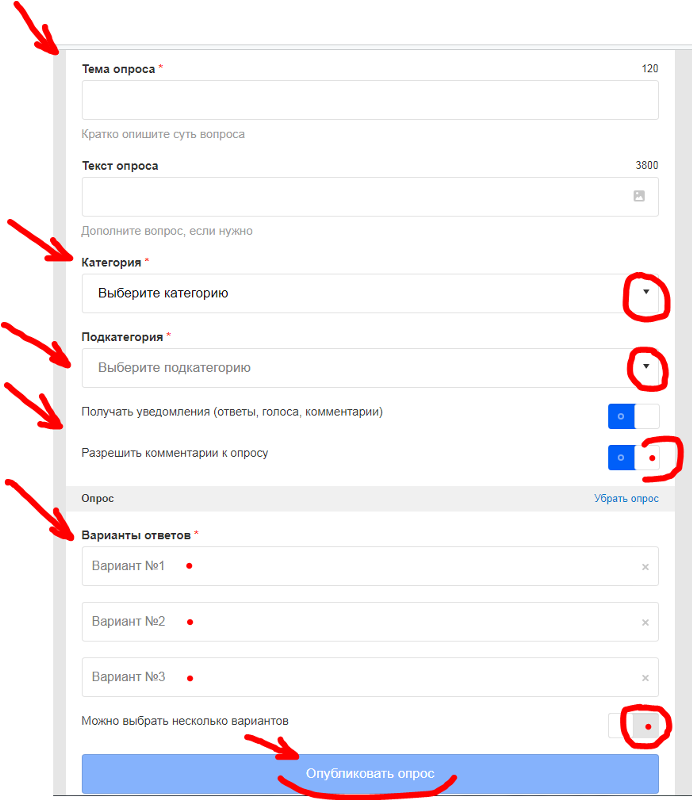
Что касается анализа результатов опроса, то статистика будет доступна автору поста, а также другим админам сообщества, если пост с опросом был размещен не на личной странице. Чтобы увидеть данные, достаточно кликнуть на текст, в котором указано количество проголосовавших (другие пользователи эту цифру тоже видят, но статистику посмотреть не смогут):
После перехода вам откроется вкладка с подробными данными. Здесь вы увидите, кто конкретно оставил голос за разные варианты ответов (если опрос не был анонимным), а также распределение голосов в процентном соотношении. При желании можно скорректировать данные по участникам опроса с учетом географии, возраста и пола, а также представить статистику в виде графика.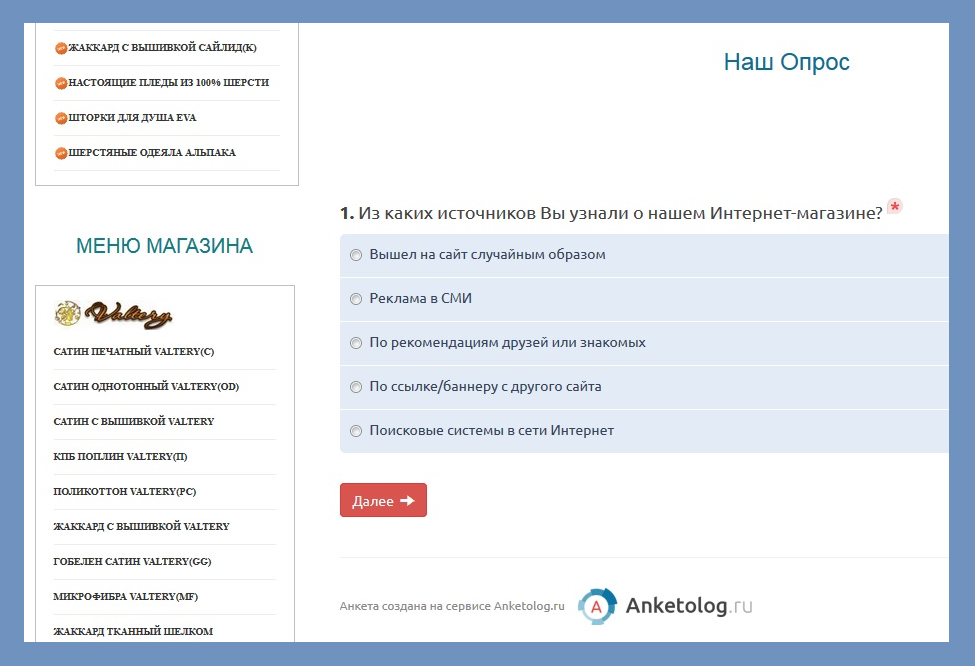
Помимо поста с опросом ВКонтакте, также можно сделать историю с таким вложением. Данный инструмент доступен в мобильном приложении соцсети и в мобильной версии, но в приложении делать опрос будет удобнее. Инструкция:
1. Открываем интерфейс размещения историй, делаем фото или же прикрепляем картинку из галереи вашего устройства.
2. Жмем на кнопку добавления стикера, выбираем вариант «Опрос»:
3. Оформляем опрос. Принцип тот же, что и в постах: указываем тему, варианты ответов (от 2 до 10), выбираем фон опроса (или загружаем свой), устанавливаем ограничения на ответы (если нужно).
4. Размещаем стикер опроса на истории и публикуем ее. После размещения, чтобы увидеть варианты ответов, пользователь должен нажать на кнопку «Проголосовать»:
Аналогичным образом историю можно разместить не от личной страницы, а от имени сообщества. Результаты опроса автор истории увидит точно так же, как в опросах, прикрепленных к постам.
Помимо стикера опроса, истории ВКонтакте еще предлагают стикер мнений. Прикрепляется он по тому же принципу – разница в том, что здесь вы не даете варианты ответов, а задаете вопрос в открытой форме и предлагаете пользователям самим сформулировать ответ. Можно только оставить призыв к действию:
Варианты ответов от тех, кто захотел поделиться мнением, вы увидите в настройках истории и даже сможете ими поделиться в новых сторис.
Как сделать опрос в Фейсбуке: пошаговая инструкция
Увы, ФБ предоставляет меньше инструментов и возможностей для работы с опросами по сравнению с ВК, но узнать мнение своей аудитории всё-таки можно.
К сожалению, посты с опросами доступны только в группах и в историях, а вот от имени бизнес-страницы или личной страницы сделать пост с опросом не получится (в чем заключается разница между группами, бизнес-страницами и личными страницами в Фейсбуке, объясняли вот тут). Тем не менее, давайте рассмотрим алгоритм действий для имеющихся вариантов.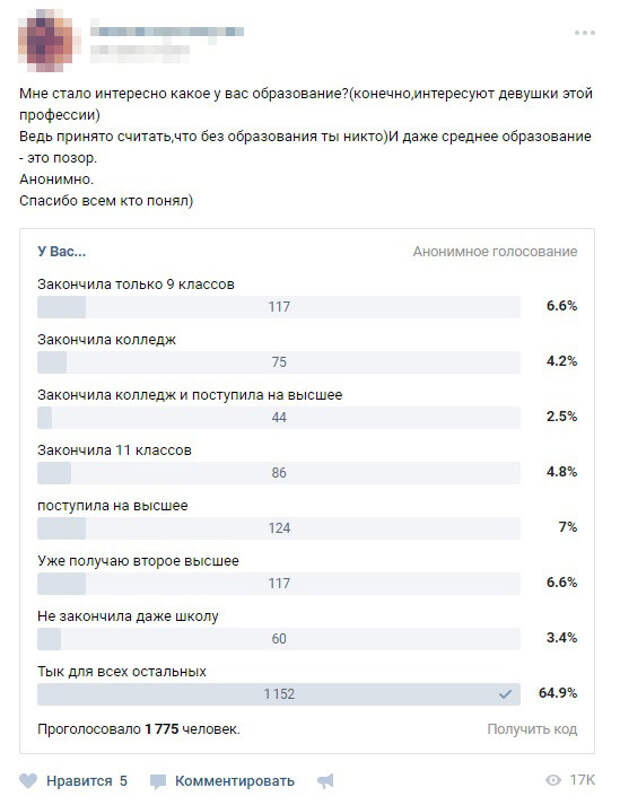
Как сделать пост с опросом в группе ФБ:
1. Открываем нужную группу, выбираем вариант вложения «Опрос» при создании поста.
2. Оформляем опрос. Задаем тему и варианты ответа. Информацию о том, какое здесь есть ограничение на варианты, я не нашла. Методом тыка мне это выяснить тоже не удалось, я сдалась на эксперименте с 30-ю вариантами… Очевидно, что в отличие от ВК, здесь их может быть точно больше десяти.
На бесконечном количестве ответов все преимущества опросов в ФБ заканчиваются. Здесь нельзя сделать визуальное оформление опроса, и, если к посту уже прикреплен опрос, прикрепить дополнительное вложение в виде картинки или видео не получится. Зато можно установить настройки ответов, хотя вариантов значительно меньше, чем в ВК:
Как только опрос оформлен, можно публиковать пост с ним или запланировать его на нужную дату.
Поскольку здесь нет возможности сделать анонимные ответы, имена участников опроса будут видны всем пользователям, то есть статистика ответов в ФБ не приватная. Подробных данных и сегментации здесь нет, вы просто увидите число проголосовавших за разные варианты ответов и их страницы.
Подробных данных и сегментации здесь нет, вы просто увидите число проголосовавших за разные варианты ответов и их страницы.
Как сделать историю с опросом в Фейсбуке:
1. Открываем мобильное приложение соцсети на вашем смартфоне, жмем на кнопку размещения истории.
2. Делаем фото или добавляем фоновое изображение из галереи. Жмем на стикер опроса.
3. Оформляем опрос. Здесь только 2 варианта ответа, но вы можете скорректировать текст для них, а также, разумеется, задать тему опроса. Готовый стикер размещаем на истории в удобном месте.
После публикации можно будет увидеть, кто посмотрел историю и поучаствовал в опросе, для этого достаточно открыть раздел статистики:
Как видите, возможности Фейсбука очень далеки от того, что предлагает ВК. Инстаграм, увы, тоже отечественную соцсеть по своему опросному функционалу не превосходит, но во всяком случае опросы здесь делать удобнее, чем в ФБ. – убедитесь сами.
Как сделать опрос в Инстаграм: пошаговая инструкция
Главная особенность Инстаграма в том, что опросы тут можно делать только в историях, у постов в основной ленте подобных инструментов нет.
В историях есть три стикера, которые можно использовать для создания опроса: вопросы, опросы и тесты. Механизм прикрепления один и тот же (аналогичен тому, что мы рассмотрели для историй ВК и ФБ), а вот функционал различный.
Стикер опроса аналогичен тому, что предлагает Фейсбук. Вы задаете свою тему и предлагаете два варианта ответа. По умолчанию это «да» и «нет», но исходник можно скорректировать на свое усмотрение, правда, объем текста весьма ограничен. Способов дополнительной визуальной обработки нет. Процентное соотношение ответов будет видеть каждый, кто принял в опросе участие, а вот список проголосовавших пользователей по каждому из вариантов ответа – только владелец аккаунта.
Стикер вопроса аналогичен стикеру мнений ВКонтакте. Вы задаете вопрос и предлагаете аудитории самой сформулировать свой вариант ответа, которым потом можно поделиться в других историях. Объем ответа при этом весьма ограничен.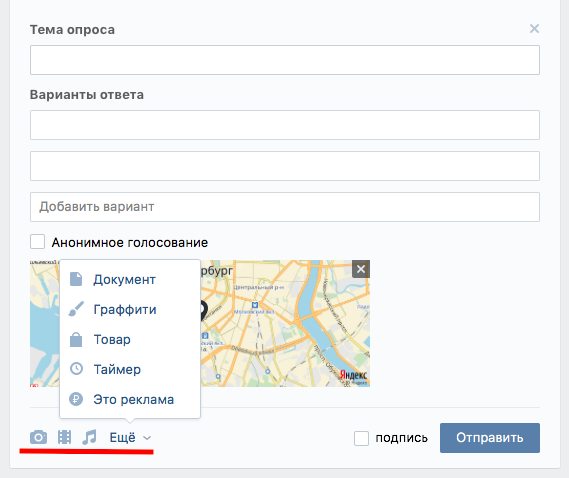
Стикер теста изначально задуман для проведения простых тестирований, где один ответ верный, а остальные – нет. Но многие коммерческие аккаунты сегодня используют стикер теста для проведения опросов, поскольку он позволяет вставлять до четырех вариантов ответа. Вам все равно технически придется указать, какой вариант правильный, даже если правильного нет. Обычно в этих случаях на историю ставят дополнительную соответствующую пометку.
Всё это добро (а также много другого полезного для создания историй, про него мы рассказывали здесь) хранится в разделе со стикерами:
Чтобы посмотреть статистику ответов, необходимо перейти в настройки опубликованной истории, там будут доступны все данные, но в разном виде, в зависимости от того, какой именно из трех стикеров вы использовали.
Истории с описанными стикерами (и вообще с любыми стикерами) можно дополнительно продвигать с помощью таргетированной рекламы, так что статистику ответов вполне можно расширить за пределы тех, кто на вас подписан.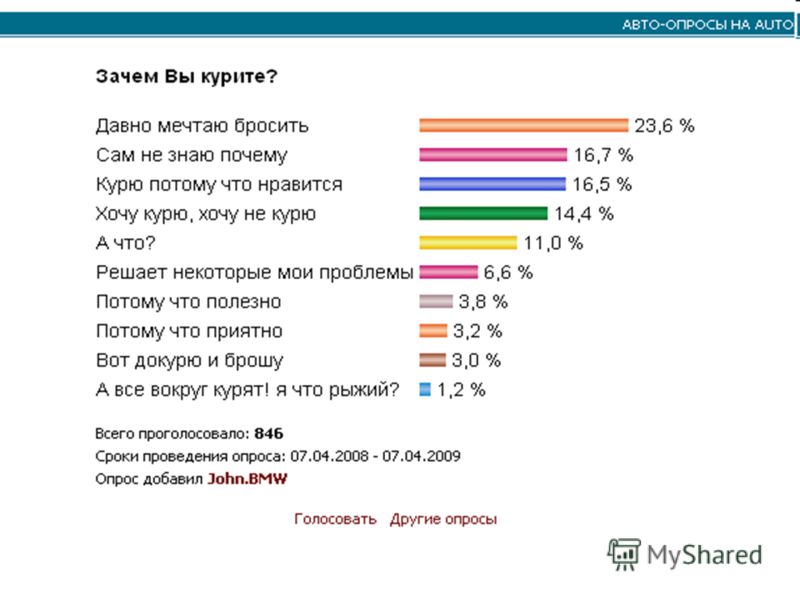 Кстати, во ВКонтакте к рекламным объявлениям опросы тоже можно успешно прикреплять.
Кстати, во ВКонтакте к рекламным объявлениям опросы тоже можно успешно прикреплять.
Я не знаю, о чем спросить: 4 универсальных идеи для проведения опросов в соцсетях
Частая проблема тех, кто работает с контентом для коммерческих аккаунтов – это поиск тем для опросов. О чем спросить, чтоб было интересно для аудитории и полезно для бизнеса? Конечно, тут всё упирается в тематику вашего бизнеса, но 4 универсальных формулы, которые подойдут любой компании, мы для вас всё-таки собрали.
1. Дайте оценку
Оценивать ваши подписчики и клиенты могут что угодно: товар, услугу, сервис. Такой формат опроса позволяет быстро и легко собрать обратную связь, ведь поставить оценку в опросе проще, чем писать отзыв. А вы уже можете корректировать собственную работу, основываясь на полученных от аудитории данных.
Команда социальной сети «ВКонтакте» частенько спрашивает мнение своих пользователях об отдельных инструментах площадки, а чтобы собрать больше обратной связи, дополнительно анонсирует посты с опросами в своих рассылках.
А вот довольно известный бренд вечерних платьев Sherri Hill очень любит показывать платья схожих моделей и спрашивать у своей аудитории, что им нравится больше. Такие истории в их профиле стабильно появляются каждые несколько дней. Не знаю, учитывают ли они потом полученные данные при создании новых коллекций, но это было бы вполне логично.
Ну и самое очевидное, если вы ввели какое-то изменение и опасаетесь, что ваши клиенты его не оценят, всегда можно уточнить их мнение. Фотостудия в примере ниже интересуется тем, насколько их клиентам понравились изменения в интерьере.
Подобные опросы – это, прежде всего, помощь для вас, владельцев бизнеса, ведь на основе той статистики, которую они собирают, вы можете корректировать и улучшать собственную работу.
2. Поиграйте с нами
Ну а этот вариант больше ориентирован на повышение активности и вовлеченности, которые, напомню, ведут к росту охватов.
Вот интересный пример из ВК, в котором опрос используется как способ понять, насколько аудитории вообще понравился игровой элемент в ленте постов:
В Инстаграме самый классический и часто используемый вариант – это викторины, которые проводятся с использованием стикера теста. Посыл простой: угадай правильный ответ и получи бонус. Делается легко и, как правило, собирает хорошую активность.
Посыл простой: угадай правильный ответ и получи бонус. Делается легко и, как правило, собирает хорошую активность.
Кстати, опросы можно задействовать при проведении конкурсов в любой соцсети, например, выбирать победителя путем «народного голосования».
3. Расскажите о ваших предпочтениях
Наверняка вы частенько встречаете подобные опросы в соцсетях. В них вас просят поделиться собственной точкой зрения. Например, пояснить, как вы относитесь к БАДам:
Или рассказать, есть ли у вас страхи относительно того, как пройдут роды:
Зачем это нужно? Да затем, чтобы строить грамотную контент-стратегию, которая будет задействовать именно те темы постов, которые актуальны для целевой аудитории.
Подобные опросы помогают лучше понять своих подписчиков и клиентов и рассказывать о том, что их действительно волнует. Если вы не уверены, будет ли какая-то тема актуальна для ваших читателей, прежде чем писать посты о ней, проведите опрос.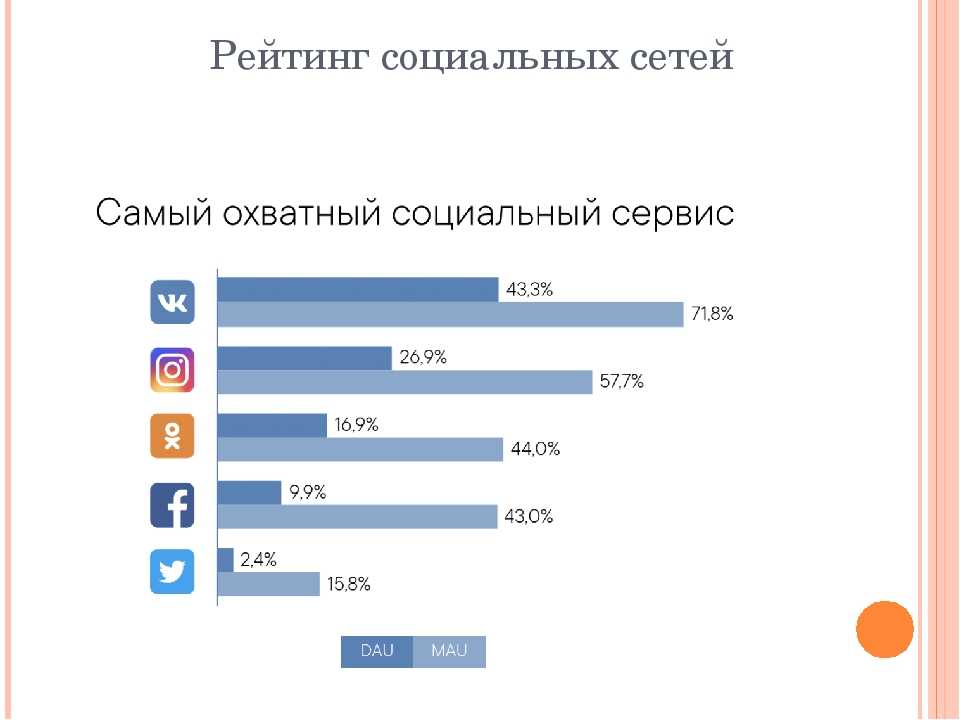 То же самое касается заказа определенных позиций, расширения товарной линейки, внедрения новых услуг, изменен6ий в сервисе. Клиенты сами подскажут, что им нужно.
То же самое касается заказа определенных позиций, расширения товарной линейки, внедрения новых услуг, изменен6ий в сервисе. Клиенты сами подскажут, что им нужно.
4. Выберите лучшее
Еще один способ сделать контент более релевантным – это напрямую попросить подписчиков о помощи. Самый популярный вариант – выбор темы конкретного поста или общего тематического направления. Отлично помогает выйти из тупика и кризиса при составлении контент-плана, когда кажется, что обо всём важно уже рассказано:
Еще опросы отлично помогают при планировании любых активностей, например, прямых эфиров, обучающих вебинаров, а также конкурсов, акций и распродаж.
Вместо вывода
Опросы – это незаменимый инструмент в руках маркетолога, а соцсети – отличная и весьма удобная площадка для их создания и продвижения. Не пренебрегайте этим видом контента, ведь он не только помогает получать полезную для развития бизнеса информацию, но и усиливает вашу SMM-стратегию. Словом, пользы – масса, вреда – ноль. Осталось только научиться проводить опросы, анализировать их результаты и, конечно, придумывать креативные темы. 🙂
Словом, пользы – масса, вреда – ноль. Осталось только научиться проводить опросы, анализировать их результаты и, конечно, придумывать креативные темы. 🙂
Если с любой из этих задач есть сложности, с радостью вам поможем. Знаем всё о проведении опросов в соцсетях и успешно задействуем их в работе с контентом. Обращайтесь. 🙂
Проведение Опросов ВКонтакте
ДЕТАЛЬНЫЙ РАЗБОР ФУНКЦИОНАЛА ОПРОСОВ И РЕКОМЕНДАЦИИ К ПРИМЕНЕНИЮ
Проведение опросов поможет вам узнать мнение вашей аудитории, лучше ее понять и может стать хорошим помощником в решении задач, связанных с бизнесом и клиентским сервисом. И социальная сеть ВКонтакте может нам в этом помочь. В этой части статьи мы сначала кратко пройдемся по основным элементам, из которых состоят опросы ВКонтакте, затем – по каналам распространения опросов, после чего разберем стратегии их использования.
Станислав Хрусталёв
Функционал опросов
Каналы распространения опросов
Стратегии использования опросов
ФУНКЦИОНАЛ ОПРОСОВ
Итак, начнем с того, что разложим функционал опросов на атомы и подсветим все важные моменты:
Так как опрос – часть публикации, вместе с ним вы можете разместить основной текст, который может играть роль intro и дать пользователю понять, зачем ему стоит поучаствовать в опросе
Текст публикации
По сути это основной вопрос, на который хотим получить ответ от аудитории. Максимальная длина этого текстового поля – 80 символов, поэтому продумайте вопрос и по возможности сделайте его более кратким
Максимальная длина этого текстового поля – 80 символов, поэтому продумайте вопрос и по возможности сделайте его более кратким
Тема опроса
Вы можете добавить до 10 вариантов ответа
Варианты ответа
Решите, могут ли пользователи выбрать несколько вариантов или только один
Количество выбранных вариантов
Вы можете как выбрать один из преднастроенных фонов, так и загрузить свой, тем самым брендировав опрос и сделав его более узнаваемым для подписчиков. Более заметный и знакомый фон может повысить число респондентов
Фон опроса
Опрос можно сделать анонимным – это хорошо работает, если вы собираетесь провести опрос на какую-либо личную тему
Анонимность
Как и со всеми постами, вы можете запустить опрос сразу либо сделать его отсроченным во времени. По окончании опроса ответившим приходит уведомление о том, что опрос завершен – это будет еще одним поводом вернуться в группу
По окончании опроса ответившим приходит уведомление о том, что опрос завершен – это будет еще одним поводом вернуться в группу
Время начала и окончания опроса
Телеканал Россия 1 устраивает голосование ВКонтакте с ограничением времени, чтобы облегчить определение победителя конкурса зрительских симпатий
Будьте в курсе выхода новых статей – подпишитесь на мой канал в Telegram
Помимо опроса вы можете добавлять ссылки, фото, видео, аудио, статьи, документы и карты с местоположением
Комбинация с другими вложениями
Delivery Club, например, комбинирует фото с опросом для того, чтобы создать единую целостную картинку
Если опрос не анонимный, вы можете увидеть списки респондентов в по каждому ответу с возможностью дополнительно отфильтровать пользователей по стране, городу, возрасту и полу
Списки респондентов
Так как опрос от Target Hunter был не анонимный, после голосования я могу посмотреть, кто конкретно проголосовал за тот или иной вариант.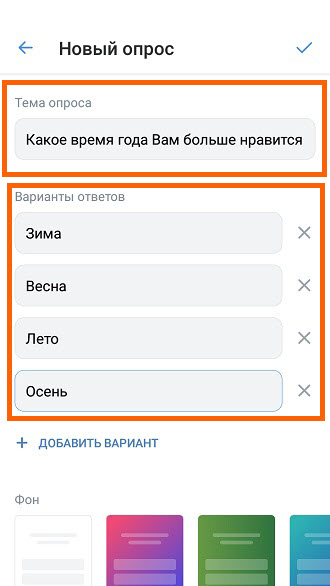 ..
..
…и связаться с каждым из них лично, если потребуется
Помимо ручной обработки результатов опросов, с помощью API ВКонтакте вы также можете программно получать списки пользователей, проголосовавших за тот или иной ответ или интегрировать ответы на опросы с вашей CRM-системой
Парсинг ответов
КАНАЛЫ РАСПРОСТРАНЕНИЯ ОПРОСОВ
ВКонтакте позволяет вам добавлять опросы практически везде – это облегчает сбор обратной связи от аудитории. Вот куда на текущий момент их можно добавить:
К своим публикациям вы можете добавить до 10 вложений, в том числе и опрос
Опросы в публикациях
Помимо публикации, вы можете проводить опрос в чатах с несколькими пользователями
Опросы в беседахТакже вы можете начать обсуждение в своем сообществе с помощью опроса, после чего раскручивать дискуссию
Опросы в обсужденияхФункционал статей ВКонтакте теперь также поддерживает встраивание одного или нескольких опросов
Опросы в статьях ВКонтактеВы можете настроить опрос до прямого эфира / добавить в качестве вложения в Историю, после чего опубликовать его в нужный момент
Опросы в прямых трансляциях и StoriesВы можете добавить опрос из вашего сообщества ВКонтакте на свой сайт или сайты партнеров, что даст ему больший охват
Добавление опроса на сайтПомимо этого, вы также можете создавать опрос без его публикации в сообществе и также размещать его на сайте.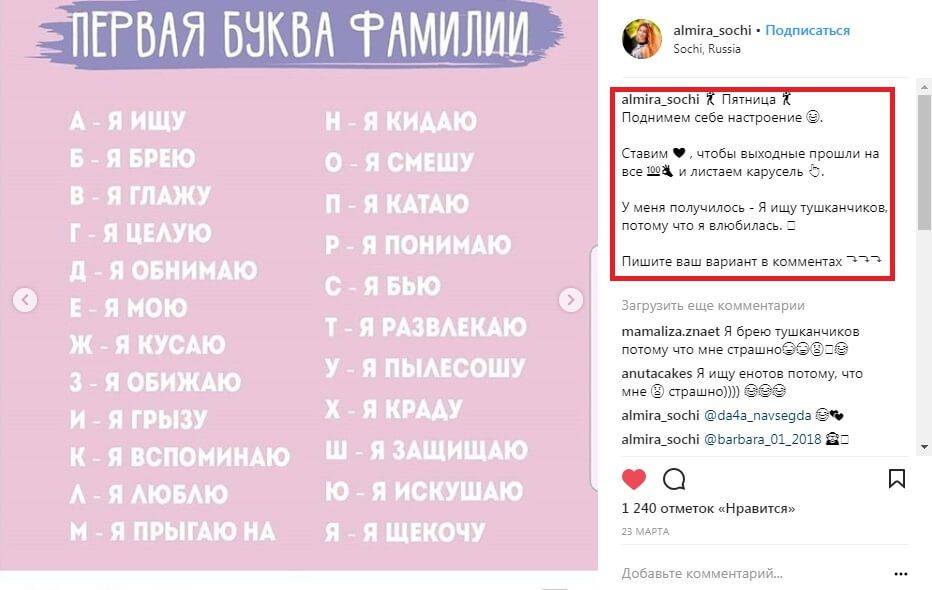 Получить код виджета можно с помощью этой формы
Получить код виджета можно с помощью этой формы
СТРАТЕГИИ ИСПОЛЬЗОВАНИЯ ОПРОСОВ
Только что мы прошлись практически по всем функциям и каналам распространения опросов ВКонтакте, которые доступны на текущий момент (если я что-то забыл, пожалуйста, напишите мне). Но это лишь функции – давайте разберемся в том, как их применять, чтобы достигать различных целей:
Опросы позволяют вам понять, готов ли рынок к вашему продуктовому предложению. Например, опрос по типу «Готовы ли вы платить за подписку на краткие пересказы книг?», запущенный на широкую аудиторию, может стать стартовой точкой, которая поможет вам понять, стоит ли заходить в эту нишу
Тестирование рынкаС помощью опросов вы можете точнее определить свою целевую аудиторию: ответы на опрос в рекламе позволяют определить информацию, которая в противном случае была бы недоступна в рамках таргетинга. Например, страховая компания, продвигая услуги автострахования, помимо прочих методов таргетинга может делать опрос «Когда вы планируете взять себе новую машину?» с различными вариантами ответа, после чего спарсить базу респондентов и сделать по ней уже более прицельный таргетинг в зависимости от периода, в который пользователь хочет купить машину. Таким образом, реклама, с которой будут сталкиваться пользователи на самых ранних стадиях customer journey, будет для них более релевантной – а это плюс к их клиентскому опыту. Кстати, подобный цикл «опрос – парсинг респондентов» можно повторять несколько раз, тем самым делая итоговую рекламу все более и более релевантной
Например, страховая компания, продвигая услуги автострахования, помимо прочих методов таргетинга может делать опрос «Когда вы планируете взять себе новую машину?» с различными вариантами ответа, после чего спарсить базу респондентов и сделать по ней уже более прицельный таргетинг в зависимости от периода, в который пользователь хочет купить машину. Таким образом, реклама, с которой будут сталкиваться пользователи на самых ранних стадиях customer journey, будет для них более релевантной – а это плюс к их клиентскому опыту. Кстати, подобный цикл «опрос – парсинг респондентов» можно повторять несколько раз, тем самым делая итоговую рекламу все более и более релевантной
Если бы опрос был не анонимным, eLama в будущем смогла бы персонализировать рекламные коммуникации каждого респондента с учетом специфики его деятельности
Можно пойти дальше и сделать своеобразный аналог рекламному формату формы сбора заявок. Снабдите ваш рекламный пост опросом, который помог бы вам сразу же определить готовность потребителей купить ваш товар. В основном посте добавьте фото, цену, дополнительную информацию по товару и снабдите его вопросом «Хотели бы вы купить товар Х?», после чего как можно скорее связывайтесь с пользователями, которые утвердительно ответили на опрос (ведь его результаты будут видны как вам, так и конкурентам). Детальная настройка таргетинга поможет улучшить результаты. Кстати, в опрос можно вставить только один вариант ответа (в данном случае – «Да») – таким образом, не будет видно, скольким пользователям это не интересно. Не забываем, что опрос также должен быть не анонимным, иначе весь смысл пропадает
Снабдите ваш рекламный пост опросом, который помог бы вам сразу же определить готовность потребителей купить ваш товар. В основном посте добавьте фото, цену, дополнительную информацию по товару и снабдите его вопросом «Хотели бы вы купить товар Х?», после чего как можно скорее связывайтесь с пользователями, которые утвердительно ответили на опрос (ведь его результаты будут видны как вам, так и конкурентам). Детальная настройка таргетинга поможет улучшить результаты. Кстати, в опрос можно вставить только один вариант ответа (в данном случае – «Да») – таким образом, не будет видно, скольким пользователям это не интересно. Не забываем, что опрос также должен быть не анонимным, иначе весь смысл пропадает
Если ваш опрос стал достаточно популярным, алгоритмы ВКонтакте помогут стать вашему сообществу более заметным, и в течение некоторого времени после голосования респондент с большей вероятностью будет сталкиваться с новыми публикациями от вас. Поэтому помимо самого опроса позаботьтесь о том, чтобы регулярно выкладывать новые посты
Поэтому помимо самого опроса позаботьтесь о том, чтобы регулярно выкладывать новые посты
Теперь опросы хорошо подходят для организации конкурсов среди своей аудитории, ведь вы можете задать дату и время окончания голосования. С этой функцией всегда будет понятно, кто победил, а таймер с датой окончания добавит ощущения срочности
Проведение конкурсовУчастников SnowПати5 выбирают с помощью народного голосования ВКонтакте
С помощью опросов вы также можете повышать активность в сообществе, побуждая пользователей следить за вашими публикациями. Например, публикуя опрос по типу «Кто хочет бесплатную доставку?» или «Кто хочет скидку 10% на следующий заказ?» вы ограничиваете время проведения опроса 10 минутами; заранее рекламируя акцию, говорите, что опубликуете ее спонтанно такого-то числа или на следующей неделе, а все, кто успеет в течение 10 минут ответить на опрос, получат промо-коды. Таким образом, большее количество подписчиков включат оповещения от вашей страницы, а это даст больший охват вашим последующим публикациям
Таким образом, большее количество подписчиков включат оповещения от вашей страницы, а это даст больший охват вашим последующим публикациям
Если у вас уже внедрен омниканальный подход, вы можете обогащать данные о своих клиентах с помощью опросов, делая парсинг респондентов, сопоставляя ID пользователей ВКонтакте с данными из CRM, добавляя ответы клиентов к их карточкам в CRM и в дальнейшем персонализируя их клиентский опыт
ПерсонализацияЕсли у вас активное сообщество клиентов ВКонтакте, с помощью опросов вы также можете решить задачу приоритизации добавления нового функционала в продукт и тестирования отдельных фич. В рамках опроса добавьте до 10 элементов предлагаемого функционала, сделайте возможным множественный выбор и спросите пользователей, какие 3 функции они хотели бы видеть в продукте, например, до конца года. Вы также можете тестировать какую-либо одну фичу и просто спросить, хотели бы пользователи ее видеть в продукте или нет, либо спросить пользователей о различных вариантах ее реализации
Вы также можете тестировать какую-либо одну фичу и просто спросить, хотели бы пользователи ее видеть в продукте или нет, либо спросить пользователей о различных вариантах ее реализации
В рамках развития одного из направлений, команда ВКонтакте собирает обратную связь от пользователей
Если вы уже выпустили какой-либо продукт или сервис, добавили новую функцию изменили текущую, вы можете попросить свою аудиторию дать обратную связь и узнать, стоила ли игра свеч
Оценка качестваСервис доставки еды Яндекс.Шеф просит аудиторию оценить их новое меню стейков
По аналогии с тестированием продуктовых идей, вы также можете спросить у пользователей, какой контент от вас и по какой тематике они оценили бы в большей степени. Таким образом, опросы могут помочь вам и в формировании контент-плана
Выпуск нового контентаСделайте свои статьи ВКонтакте и на сайте более вовлекающими – внедрите в них по несколько опросов. Таким образом, пользователь не только будет читать статичный контент, но и, ответив на опрос, будет видеть мнение аудитории читателей по конкретной теме. Делается это либо с помощью добавления объекта с Опросом (в статьях ВКонтакте) или с помощью специального виджета (для статей на вашем сайте)
Таким образом, пользователь не только будет читать статичный контент, но и, ответив на опрос, будет видеть мнение аудитории читателей по конкретной теме. Делается это либо с помощью добавления объекта с Опросом (в статьях ВКонтакте) или с помощью специального виджета (для статей на вашем сайте)
В большинстве случаев (и именно это часто видно в ленте) опросы также используются просто для того того, чтобы повысить показатель вовлеченности по публикациям в ленте новостей, и не несут ни смысловой нагрузки, ни какой-либо ценности клиентам
Поддержание вовлеченности в лентеВопрос от Европы Плюс, вероятно, нацелен просто на поддержание активности аудитории…
…как и опрос от ВкусНаДом…
…или опрос от Tatler
Это была статья про опросы ВКонтакте. Мы поговорили о том, какие важные функции и элементы есть в опросах на текущий момент, каким образом вы можете распространять опросы и достигать целевую аудиторию, также то, для чего стоит использовать опросы, чтобы извлечь максимум из этого полезного инструмента ВКонтакте
TO BE CONTINUED. ..
..
В следующей части мы поговорим об Историях ВКонтакте – еще одном канале взаимодействия с вашими подписчиками – и детально разберем, для чего их можно использовать, какие полезные функции и настройки ВКонтакте предоставляет нам при работе с историями, а также что стоит учитывать при создании историй. И, как всегда, подписывайтесь и оставляйте обратную связь – я это очень ценю.
ПОДПИСАТЬСЯ
Vk Расширение опроса для Joomla
Описание приложения
С помощью виджета опросов вы можете всего за 5 минут создать опрос для посетителей вашего сайта на любую тему. Это позволит вашим посетителям одним щелчком мыши высказать свое мнение и, что не менее важно, моментально поделиться им со своими друзьями, оставив ссылку на него в своем профиле ВКонтакте. Пользователю не нужно будет вводить какую-либо информацию, поэтому статья с опросом может распространиться максимально быстро.
Цена
Начиная с 0 долларов США в месяц.
Ultimate Что нового Всплывающее расширение
By Common Ninja
Попробуйте бесплатно!
Приложение Info
Рейтинг
Рецензенты
1 Обзоры
TAGS
Опросы
Разработаны Ext-Joom. com
com
Общие расширения Ninja
. набор расширений, совместимых с Joomla, и легко встраивайте их в любой веб-сайт, блог, платформу электронной коммерции или конструктор сайтов.
Быстро и просто
Легко найти лучшие расширения Joomla для вас
Лучшие расширения и виджеты Joomla уже не за горами! Исследуйте каталог Common Ninja и найдите лучшие ускорители сайтов Joomla — плагины, расширения, виджеты и многое другое! Какие инструменты продвижения сайта нужны дизайнерам? Просмотрите весь наш каталог виджетов и плагинов сегодня, чтобы узнать!
Галерея
Расширения галереи для Joomla
SEO
Расширения SEO для Joomla
Contact
Contact extensions for Joomla
Forms
Forms extensions for Joomla
Social Feed
Social Feed extensions for Joomla
Social Sharing
Social Sharing extensions for Joomla
Events Calendar
Events Calendar extensions for Joomla
Slideshow
Расширения слайд-шоу для Joomla
Analytics
Расширения Analytics для Joomla
Отзывы
Reviews extensions for Joomla
Comments
Comments extensions for Joomla
Portfolio
Portfolio extensions for Joomla
Maps
Maps extensions for Joomla
Security
Security extensions for Joomla
Translation
Translation extensions for Joomla
Ads
Расширения Ads для Joomla
Video Player
Расширения Video Player для Joomla
Music player
Music player extensions for Joomla
Backup
Backup extensions for Joomla
Privacy
Privacy extensions for Joomla
Optimize
Optimize extensions for Joomla
Chat
Chat extensions for Joomla
Countdown
Расширения обратного отсчета для Joomla
Маркетинг по электронной почте
Расширения для маркетинга по электронной почте для Joomla
Вкладки
Расширения для вкладок для Joomla
Membership
Membership extensions for Joomla
popup
popup extensions for Joomla
SiteMap
SiteMap extensions for Joomla
Payment
Payment extensions for Joomla
Coming soon
Coming soon extensions for Joomla
Ecommerce
Расширения электронной коммерции для Joomla
Отзывы
Расширения отзывов для Joomla
Откройте для себя плагины и приложения для других платформ
Найдите больше приложений для вашей платформы
Дополнительные расширения
Найдите больше
Интересные расширения
Опрос участников во время собрания Teams
Совет: Узнайте больше о Microsoft Forms или начните прямо сейчас и создайте опрос, викторину или опрос. Хотите более продвинутый брендинг, типы вопросов и анализ данных? Попробуйте Dynamics 365 Customer Voice.
Хотите более продвинутый брендинг, типы вопросов и анализ данных? Попробуйте Dynamics 365 Customer Voice.
Как организатор собрания или докладчик, вы можете использовать Microsoft Forms для создания опросов перед собранием Microsoft Teams, а затем запускать их во время него, чтобы участники с любого конечного устройства (мобильного, веб-сайта, рабочего стола) могли просматривать и отвечать. Вы даже можете опросить участников перед встречей и собрать информацию заранее.
Когда вы запустите свой опрос, он появится в виде уведомления на экране собрания, а также появится в окне чата собрания. Участники также могут создавать специальные опросы во время встречи, чтобы быстро получать отзывы на месте.
Создайте опрос, а затем запустите его до, во время или после совещания
- org/ListItem»>
Найдите запланированное собрание, для которого вы хотите добавить опросы, и нажмите или коснитесь его.
Выберите Чат с участниками .
Выберите Добавьте вкладку , найдите и выберите Формы , а затем щелкните или коснитесь Добавить .
Выбрать Сохранить .
 К вашей встрече будет добавлена новая вкладка Опросы .
К вашей встрече будет добавлена новая вкладка Опросы .Выберите Создать новый опрос , а затем выберите один из следующих вариантов:
Опрос с несколькими вариантами ответов — Создайте свой вопрос или утверждение, а затем предоставьте варианты ответов (до 12), из которых ваша аудитория сможет выбрать.
Тест с несколькими вариантами ответов — Отметьте правильный ответ в тесте с несколькими вариантами ответов.
 У вас может быть один вариант правильного ответа или несколько, если вы выберете Несколько ответов .
У вас может быть один вариант правильного ответа или несколько, если вы выберете Несколько ответов .Примечание: Опрос с множественным выбором и Викторина с множественным выбором Варианты пока недоступны для сред GCC High и DoD.
Опрос в облаке слов . Задайте открытый вопрос и просмотрите ответы, отраженные в облаке слов.
Примечание: Опция Word Cloud Poll медленно развертывается и скоро будет доступна для подписчиков Microsoft 365. Он пока недоступен для сред GCC High и DoD.
org/ListItem»>
Рейтинговый опрос — Позвольте вашим респондентам оценить утверждение. Вы можете настроить шкалу оценок до 5 и отображать эти оценки звездочками или цифрами.
Рейтинговый опрос . Позвольте респондентам ранжировать элементы с первого по пятое, перетаскивая элемент на его место в рейтинге или используя значки со стрелками вверх/вниз.
Примечание. Вы также можете указать, будут ли варианты рандомизированы при их первоначальном отображении респондентам, используя настройки параметров перемешивания.
Добавьте варианты вопроса и варианты ответа.

В зависимости от вашего собрания выберите Автоматически делиться результатами после голосования и/или Сохранять анонимность ответов .
Выбрать Сохранить . Это сохранит ваш опрос как черновик, пока вы не будете готовы запустить его во время встречи.
Примечание. Вы увидите ЧЕРНОВИК , отмеченный зеленым цветом в верхнем левом углу вашего опроса, чтобы указать, что он еще не запущен.
Чтобы создать дополнительные опросы для собрания, выберите Создать новый .

Примечание. Чтобы изменить порядок опросов, нажмите или коснитесь и удерживайте опрос, а затем перетащите его в нужное место.
Вы можете запустить опрос одним из следующих способов:
На вкладке Опросы выберите Запустите в опросе, для которого вы хотите получить ответы. Это можно сделать до, во время или после встречи.
Выберите значок Опросы в окне собрания, после чего откроется панель Опросы . Выберите Запустите в опросе, для которого вы хотите получить ответы.

Участники встречи увидят ваш вопрос и варианты ответа в уведомлении об опросе, которое появится в центре экрана их встречи.
После того, как участники выберут свой ответ, они выберут Отправить , и вы сможете сразу увидеть их ответы. У участников собрания также есть возможность не участвовать в опросе, закрыв уведомление об опросе, которое появляется в середине экрана их собрания, не выбирая ответ и не выбирая Отправить .
Примечание. Создавать, управлять и запускать опросы могут только владельцы и докладчики собраний. Участники собрания могут отвечать на опросы, но не могут их редактировать.
Примечание. Любой (внутри вашей организации или за ее пределами), которому было переслано ваше приглашение на собрание и который вошел в Teams в Интернете, может голосовать, используя всплывающее уведомление об опросе во время собрания или в Окно чата .

Мы постепенно внедряем всплывающее уведомление об опросе для всех гостей собрания. Доступ к опросам всегда можно получить в окне Chat во время собрания.
Перейдите на вкладку Опросы или на панель Опросы , чтобы просмотреть результаты опросов, собирающих ответы, в режиме реального времени.
Советы:
Опросы, которые были запущены и принимают ответы, будут отмечены красным цветом с LIVE в верхнем левом углу опроса.
Опросы, которые были закрыты и больше не принимают ответы, будут отмечены темно-серым цветом с надписью ЗАКРЫТО в верхнем левом углу опроса.
Если вы хотите повторно открыть опрос, выберите раскрывающийся список рядом с Экспортировать результаты и выберите Повторно открыть опрос .

Если вы хотите закрыть опрос, экспортировать результаты опроса или удалить опрос, выберите раскрывающийся список рядом с Просмотреть результаты и выберите Закрыть опрос , Экспортировать результаты или Удалить опрос соответственно. .
В Teams выберите Календарь .
Создайте опрос и запустите его до, во время или после совещания
Чтобы создать опрос для собрания на мобильном устройстве, вам необходимо сначала получить доступ к собранию в настольном приложении Teams или Teams в Интернете. Это добавит вкладку Опросы на ваше собрание, которую вы сможете увидеть в Teams на своем мобильном устройстве.
В настольном приложении Teams или Teams в Интернете выберите Календарь .
Найдите запланированное собрание, для которого вы хотите добавить опросы, и щелкните или коснитесь его.
Выберите Чат с участниками .
Выберите Добавьте вкладку , найдите и выберите Формы , а затем щелкните или коснитесь Добавить .
Выбрать Сохранить . К вашей встрече будет добавлена новая вкладка Опросы .
На мобильном устройстве коснитесь вкладки Еще , выберите Опросы , а затем коснитесь Создать новый .
Выберите Создать новый опрос , а затем выберите один из следующих вариантов:
Опрос с множественным выбором . Создайте свой вопрос или утверждение, а затем предоставьте варианты ответов (до 12), из которых ваша аудитория сможет выбрать.

Тест с несколькими вариантами ответов — Отметьте правильный ответ в тесте с несколькими вариантами ответов. У вас может быть один вариант правильного ответа или несколько, если вы выберете Несколько ответов .
Открытый текстовый опрос . Задайте открытый вопрос, и пусть ваша аудитория ответит своими словами.
Рейтинговый опрос — Позвольте вашим респондентам оценить утверждение.
 Вы можете настроить шкалу оценок до 5 и отображать эти оценки звездочками или цифрами.
Вы можете настроить шкалу оценок до 5 и отображать эти оценки звездочками или цифрами.Примечания:
Опрос с множественным выбором 9Опция 0185 теперь доступна для GCC. Викторина с несколькими вариантами ответов Вариант пока недоступен для GCC, но скоро будет запущен.
Опрос с множественным выбором и Викторина с множественным выбором Варианты пока недоступны для сред GCC High и DoD.
Вы также можете указать, будут ли параметры рандомизированы при их первоначальном отображении респондентам с помощью настроек параметров перемешивания.
Добавьте свой вопрос и варианты ответа.
В зависимости от вашего собрания выберите Автоматически делиться результатами после голосования и/или Сохранять анонимность ответов .
Выбрать Сохранить . Это сохранит ваш опрос как черновик, пока вы не будете готовы запустить его во время встречи.
Примечание. Вы увидите ЧЕРНОВИК , отмеченный зеленым цветом в верхнем левом углу вашего опроса, чтобы указать, что он еще не запущен.
Чтобы создать дополнительные опросы для собрания, выберите Создать новый .
Примечание. Чтобы изменить порядок опросов, нажмите или коснитесь и удерживайте опрос, а затем перетащите его в нужное место.
Чтобы начать опрос, коснитесь значка чата в верхней части экрана (коснитесь экрана, если вы его не видите).
Выберите вкладку Еще > Опросы , а затем выберите опрос, который хотите запустить.
Примечания:
Когда вы запускаете свой опрос, участники встречи увидят ваш вопрос и варианты ответа в уведомлении об опросе, которое появляется в середине экрана их встречи.

После того, как участники выберут свой ответ, они выберут Отправить , и вы сможете сразу увидеть их ответы.
Участники собрания также могут не участвовать в опросе, закрыв уведомление об опросе, которое появляется в середине экрана их собрания, не выбирая ответ и не нажимая Отправить .
Примечания:
Если ваша встреча была переадресована кому-то за пределами вашей команды или организации, они не смогут создавать или редактировать опросы и видеть уведомление об опросе, которое появляется в середине экрана их встречи. Однако они могут получить доступ к опросу в чате во время собрания.
Только владельцы и ведущие собрания могут создавать, управлять и запускать опросы.
 Участники собрания могут отвечать на опросы, но не могут их редактировать.
Участники собрания могут отвечать на опросы, но не могут их редактировать.
Перейдите на вкладку Опросы или на панель Опросы , чтобы просмотреть результаты опросов, собирающих ответы, в режиме реального времени.
Советы:
Опросы, которые были запущены и принимают ответы, будут отмечены красным цветом с LIVE в верхнем левом углу опроса.
Опросы, которые были закрыты и больше не принимают ответы, будут отмечены темно-серым цветом с надписью ЗАКРЫТО в верхнем левом углу опроса.
Если вы хотите повторно открыть опрос, выберите раскрывающийся список рядом с Экспортировать результаты и выберите Повторно открыть опрос .

Если вы хотите закрыть опрос, экспортировать результаты опроса или удалить опрос, выберите раскрывающийся список рядом с Просмотреть результаты и выберите Закрыть опрос , Экспорт результатов или Удалить опрос соответственно.
Отзыв о Microsoft Forms
Мы хотим услышать от вас! Чтобы отправить отзыв о Microsoft Forms, перейдите в правый верхний угол формы и выберите Дополнительные настройки формы > Отзыв .
См. также
Добавьте опрос в свой канал или чат Teams
Удалить групповую форму, созданную в Teams
Опросите свою команду, чтобы зарегистрироваться и оставаться на связи
Вместе с коллегами создавайте, редактируйте и просматривайте формы в Microsoft Teams.


